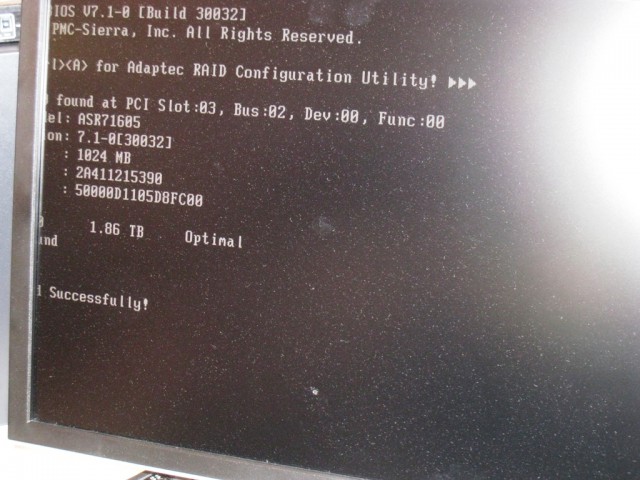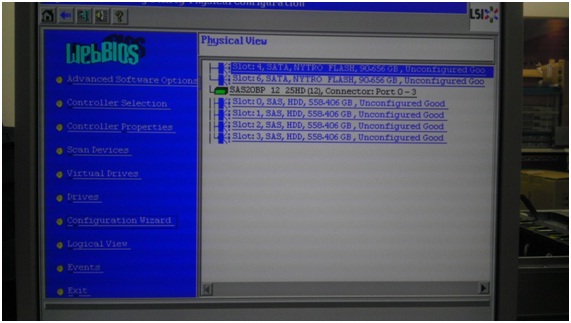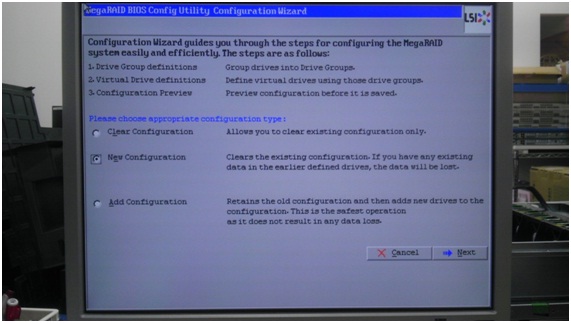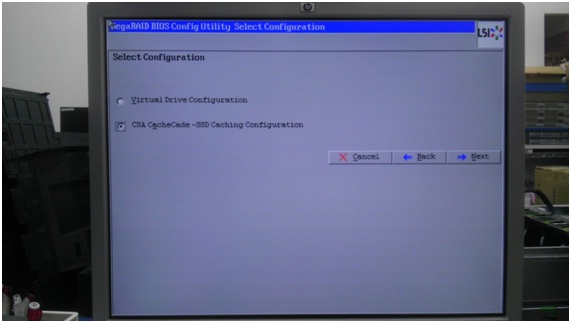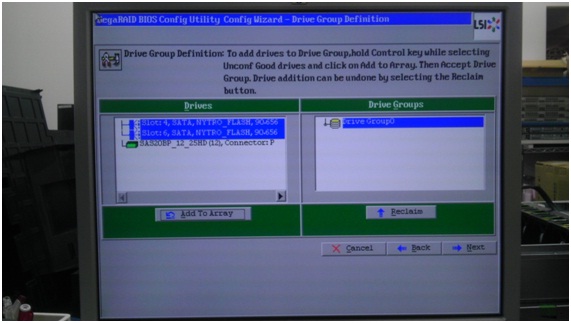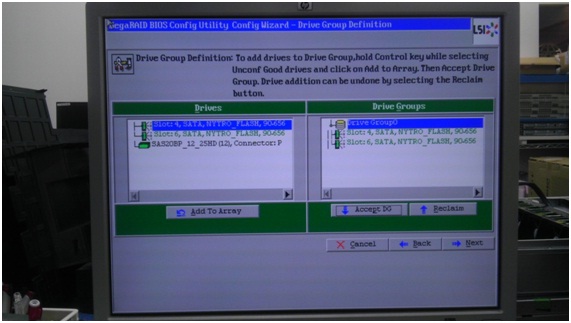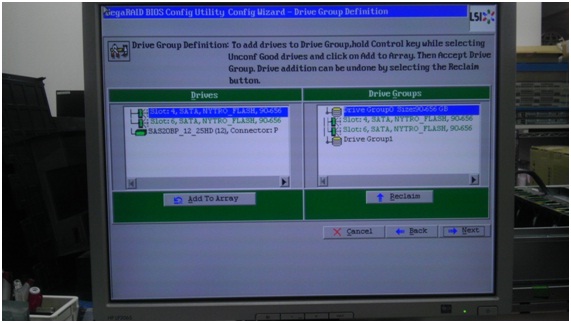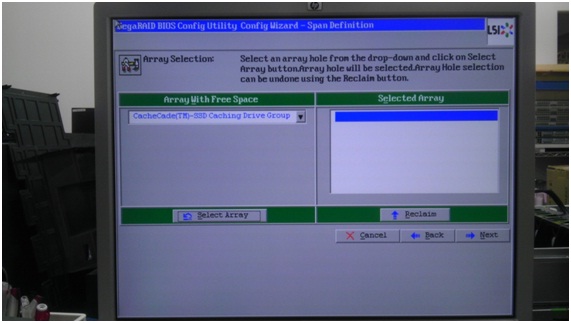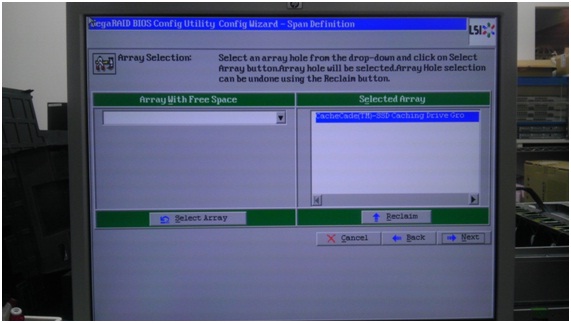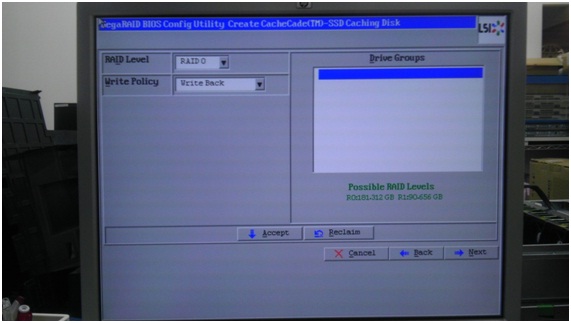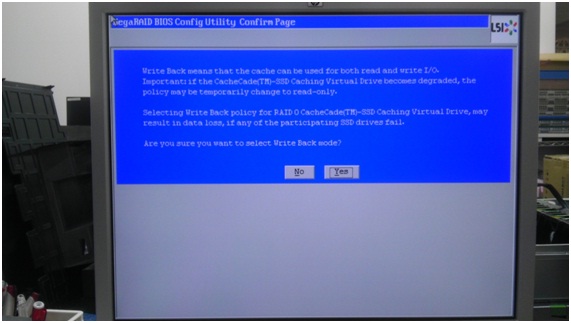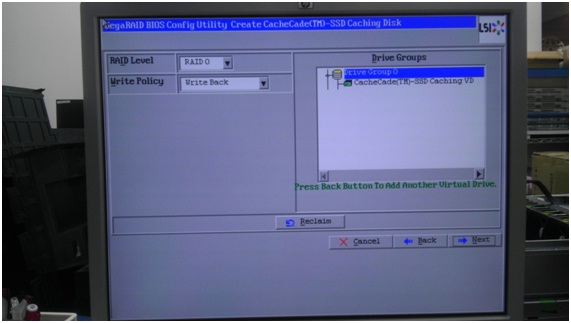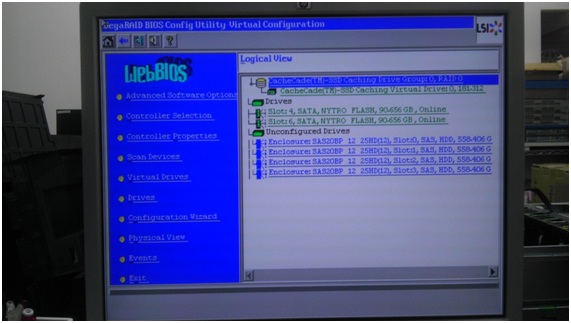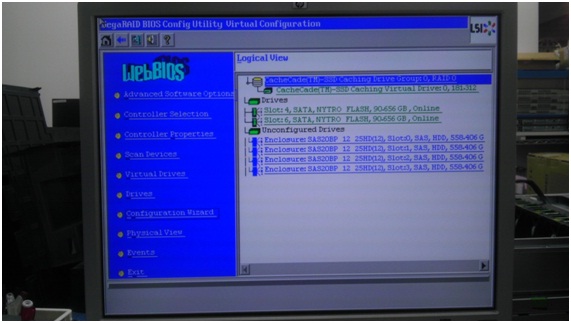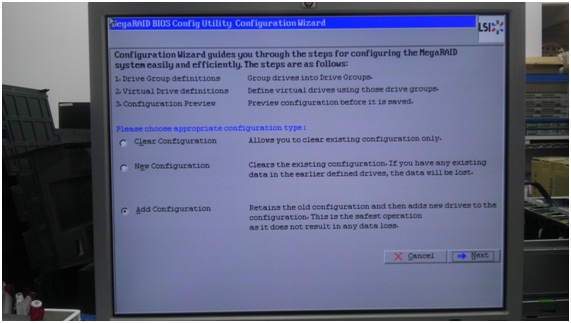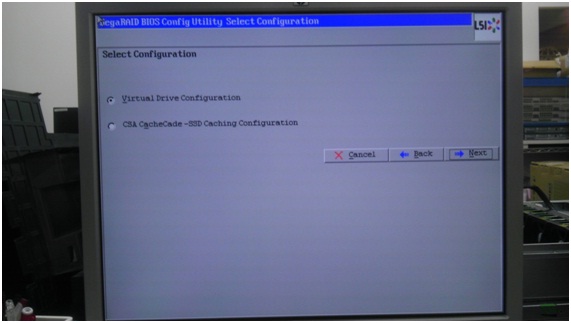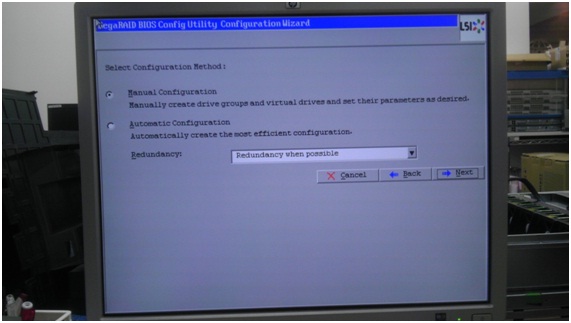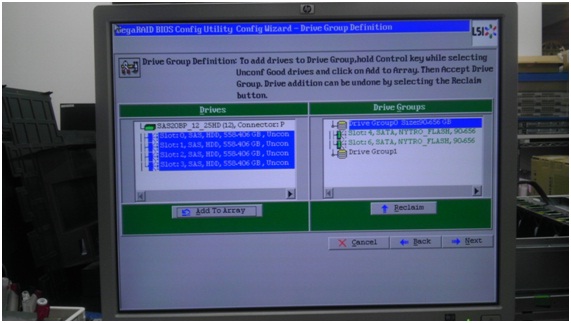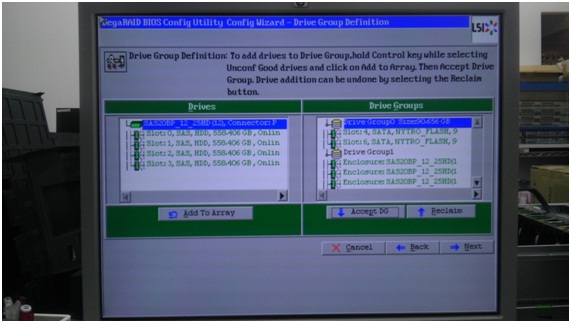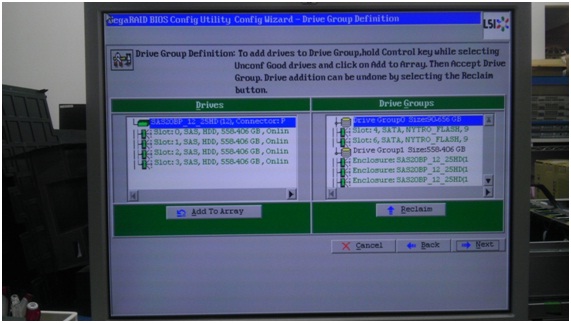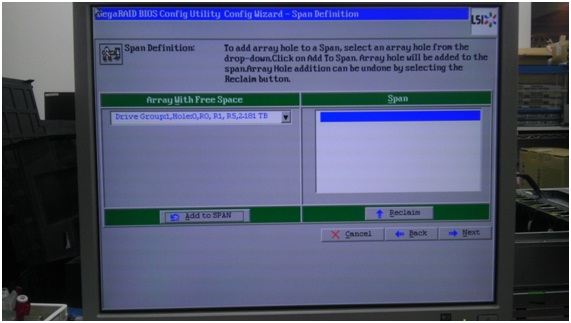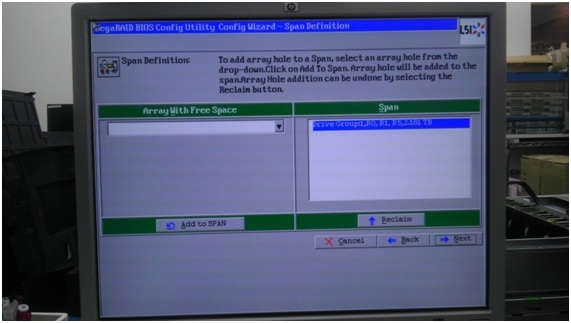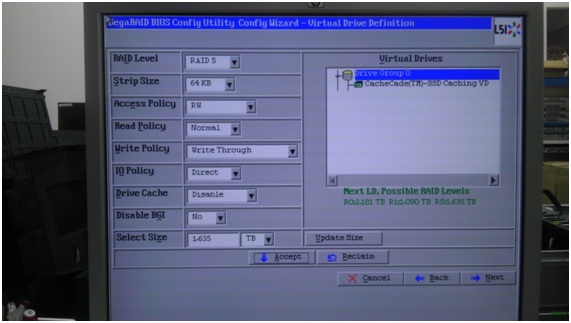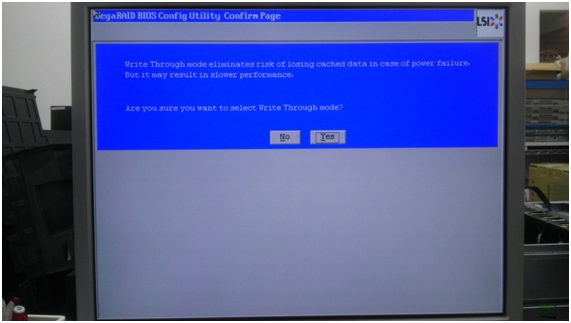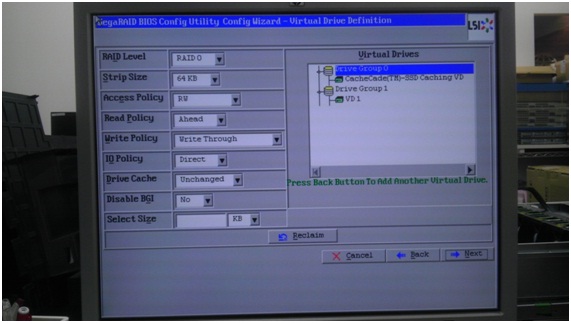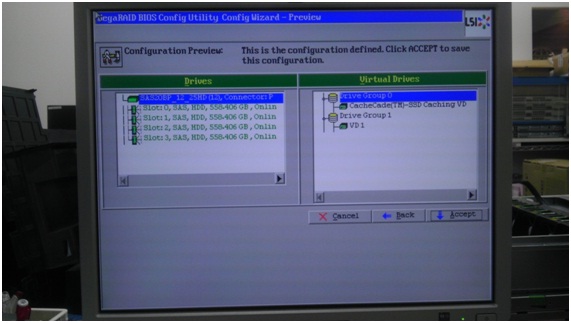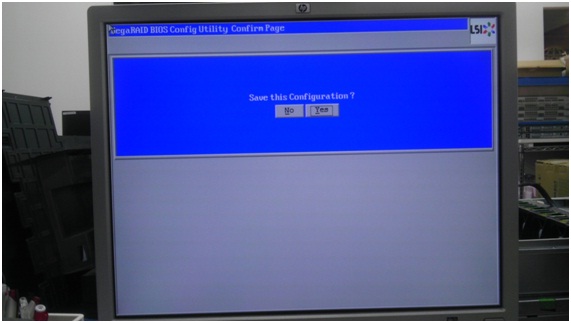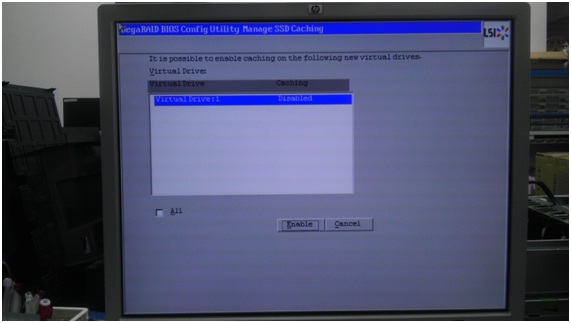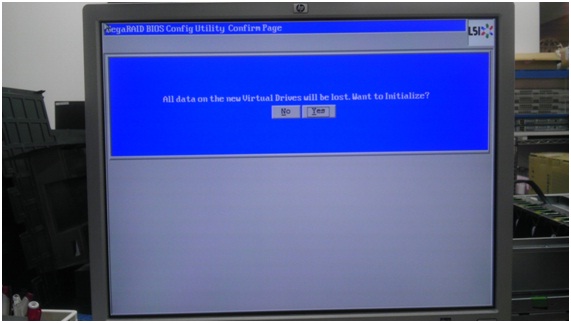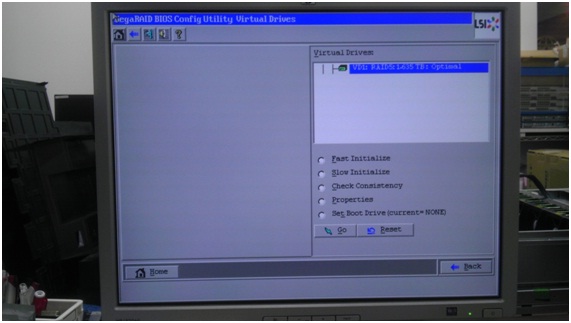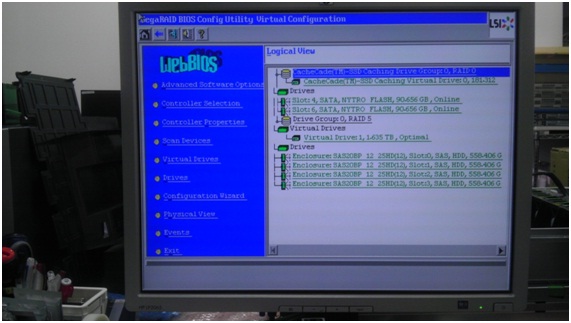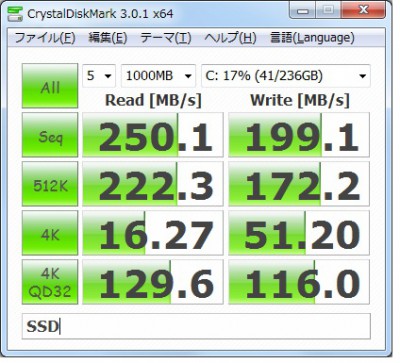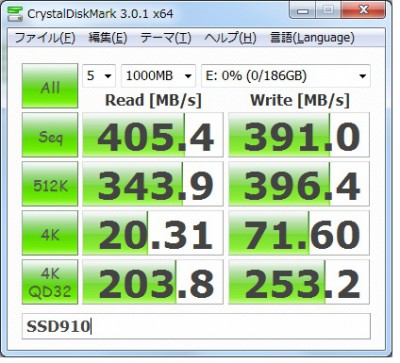مپ“مپ®è¨کن؛‹م‚’èھم‚€مپ®مپ«مپ‹مپ‹م‚‹و™‚é–“مپ®ç›®ه®‰ï¼ڑ ç´„ 4 هˆ† 55 秒
Nytro MegaRAID CacheCadeمپ®ن½œوˆگم‚’è،Œمپ£مپ¦مپ؟مپ¾مپ—مپںمپ®مپ§م€پن½œوˆگو–¹و³•مپ«مپ¤مپ„مپ¦مƒ¬مƒمƒ¼مƒˆمپ—مپ¾مپ™م€‚
مپ¾مپڑم€پNytro MegaRAIDمپ®مƒœمƒ¼مƒ‰م‚’PCI-Expressم‚¹مƒمƒƒمƒˆمپ«وگ載مپ—م€پBIOSم€پمپ¾مپںمپ¯uEFIمپ«مپ¦وگ載مپ—مپںPCI-Expressم‚¹مƒمƒƒمƒˆمپ«ه¯¾مپ™م‚‹Option ROMم‚’Enableمپ«ه¤‰و›´مپ—م€پمƒم‚·مƒ³م‚’ه†چèµ·ه‹•مپ™م‚‹مپ¨RAIDم‚³مƒ³مƒˆمƒمƒ¼مƒ©مپ®ROMمپŒه±•é–‹مپ•م‚Œمپ¾مپ™مپ®مپ§م€پCtrl + H مپ¨مپ„مپ†è،¨ç¤؛مپŒه‡؛مپںم‚‰Ctrlم‚مƒ¼مپ¨Hم‚مƒ¼م‚’هگŒو™‚مپ«وٹ¼ن¸‹مپ—م€پNytro MegaRAIDمپ®WebBIOSم‚’ç«‹مپ،ن¸ٹمپ’مپ¾مپ™م€‚
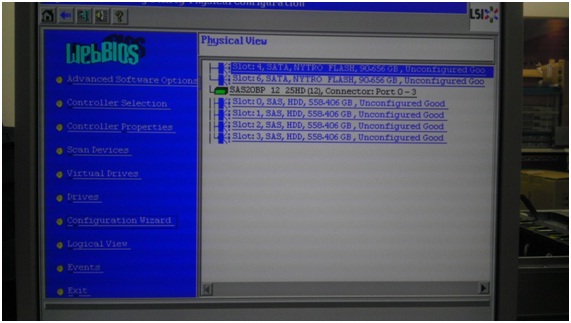
ه·¦هپ´مپ«مƒ،مƒ‹مƒ¥مƒ¼م€پهڈ³هپ´مپ«مپ¯وژ¥ç¶ڑمپ•م‚Œمپ¦مپ„م‚‹مƒ‰مƒ©م‚¤مƒ–مپŒن¸€è¦§مپ§è،¨ç¤؛مپ•م‚Œمپ¾مپ™م€‚ن»ٹه›مپ®ه ´هگˆم€پ
SAS20BPمپ¨مپ„مپ†é»’مپ„و–‡ه—مپ‹م‚‰ن¸ٹمپŒNytro MegaRAIDمپ®SSDé کهںںم€پن¸‹مپŒه‰چé¢مپ®م‚¹مƒمƒƒمƒˆمپ«وگ載مپ—مپں600GB SAS HDDمپŒè،¨ç¤؛مپ•م‚Œمپ¦مپ„مپ¾مپ™م€‚Unconfigured Goodمپ¨مپ„مپ†è،¨ç¤؛مپŒمپ‚م‚Œمپ°م€پو£ه¸¸مپ«èھچèکمپ•م‚Œمپ¦مپ„مپ¦م€پمپ©مپ®RAIDم‚·م‚¹مƒ†مƒ مپ«م‚‚ه±مپ•مپھمپ„مپ“مپ¨م‚’ç¤؛مپ—مپ¦مپ„مپ¾مپ™م€‚
مپم‚Œمپ§مپ¯م€پمپ¾مپڑمپ¯ن¸ٹمپ«è،¨ç¤؛مپ•م‚Œمپ¦مپ„م‚‹2مپ¤مپ®SSDé کهںںم‚’Cache-Cade用مپ®é کهںںمپ¨مپ—مپ¦ه®ڑ義مپ—مپ¦مپ„مپچمپ¾مپ™م€‚
ه·¦هپ´مپ®مƒ،مƒ‹مƒ¥مƒ¼مپ‹م‚‰م€پConfiguration Wizardم‚’éپ¸وٹمپ—مپ¦م€پConfigurationم‚’è،Œمپ„مپ¾مپ™م€‚
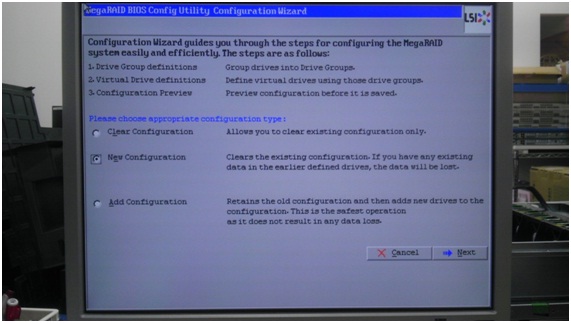
New Configurationم‚’éپ¸وٹمپ—مپ¦Nextم‚’وٹ¼ن¸‹مپ—مپ¾مپ™م€‚New Configurationم‚’éپ¸وٹمپ™م‚‹مپ¨م€پو—¢هکمپ®RAIDم‚·م‚¹مƒ†مƒ م‚’Clearمپ—مپںن¸ٹمپ§و–°è¦ڈمپ«RAIDم‚·م‚¹مƒ†مƒ م‚’و§‹ç¯‰مپ—مپ¾مپ™م€‚و—¢هکمپ®RAIDم‚·م‚¹مƒ†مƒ م‚’و®‹مپ—مپںمپ¾مپ¾م€پهˆ¥مپ®RAIDم‚·م‚¹مƒ†مƒ م‚’è؟½هٹ مپ™م‚‹ه ´هگˆمپ«مپ¯م€پAdd Configurationم‚’éپ¸وٹمپ—مپ¦مپڈمپ مپ•مپ„م€‚

و—¢هکمپ®RAIDم‚·م‚¹مƒ†مƒ مپ¯Clearمپ•م‚Œم‚‹مپ¨مپ„مپ†و³¨و„ڈم‚’ن؟ƒمپ™و–‡ç« مپ§مپ™م€‚ن»ٹه›مپ¯و—¢هکمپ®RAIDم‚·م‚¹مƒ†مƒ مپ¯ç„،مپڈم€پçœںمپ£و–°مپھçٹ¶و…‹مپ‹م‚‰مپ®RAIDم‚·م‚¹مƒ†مƒ و§‹ç¯‰مپ§مپ™مپ®مپ§م€پYesم‚’وٹ¼ن¸‹مپ—مپ¦مپمپ®مپ¾مپ¾é€²م‚پمپ¾مپ™م€‚
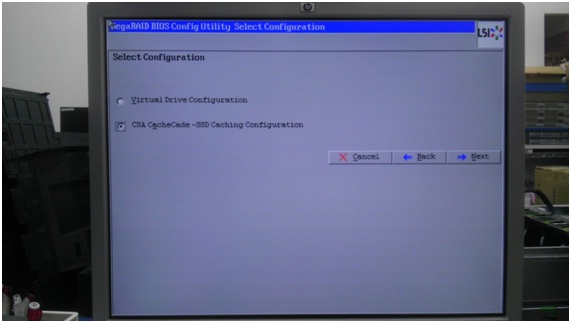
ه…ˆمپ«Cache-Cadeé کهںںم‚’ه®ڑ義مپ—مپ¾مپ™مپ®مپ§م€پن¸‹مپ®Cache-Cadeمپ®مƒپم‚§مƒƒم‚¯مƒœمƒƒم‚¯م‚¹مپ«مƒپم‚§مƒƒم‚¯م‚’ه…¥م‚Œمپ¦Nextم‚’وٹ¼ن¸‹مپ—مپ¾مپ™م€‚
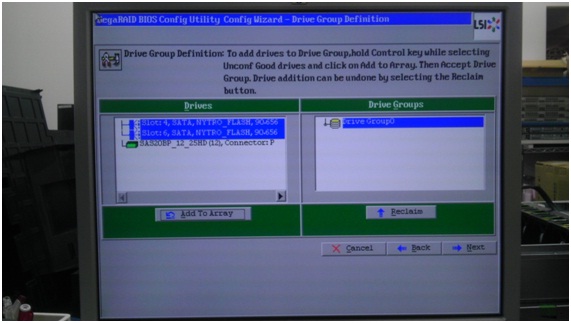
SSDمپ®مپ؟ه·¦هپ´مپ®م‚¦م‚£مƒ³مƒ‰م‚¦مپ«è،¨ç¤؛مپ•م‚Œمپ¾مپ™م€‚ن»ٹه›مپ®Nytro-MegaRAIDمپ«مپ¯م€پ100GBمپ®é کهںںمپŒ2مپ¤مپ‚م‚ٹمپ¾مپ™م€‚100GBمپ®SSDمپŒ2هڈ°مپ‚م‚‹م‚ˆمپ†مپ«è،¨ç¤؛مپ•م‚Œمپ¦مپ„مپ¾مپ™مپ®مپ§م€پ2مپ¤مپ¨م‚‚éپ¸وٹمپ—مپ¦Add To Arrayم‚’وٹ¼ن¸‹مپ—مپ¾مپ™م€‚
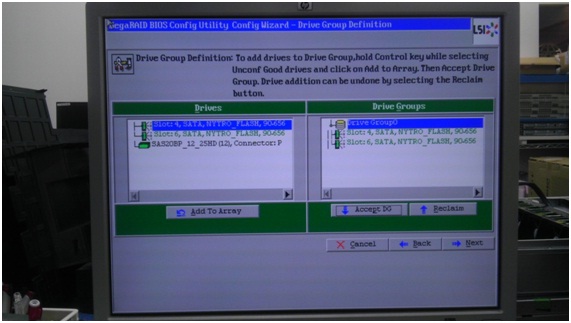
Drive GroupمپŒن½œوˆگمپ•م‚Œم€پهڈ³هپ´مپ®م‚¦م‚£مƒ³مƒ‰م‚¦مپ«è،¨ç¤؛مپ•م‚Œمپ¾مپ—مپںم€‚هڈ³هپ´مپ«éپ¸وٹمپ—مپںمƒ‰مƒ©م‚¤مƒ–مپŒè،¨ç¤؛مپ•م‚Œمپ¦مپ„م‚Œمپ°م€پمپمپ®مپ¾مپ¾Accept DGم‚’وٹ¼ن¸‹مپ—مپ¾مپ™م€‚
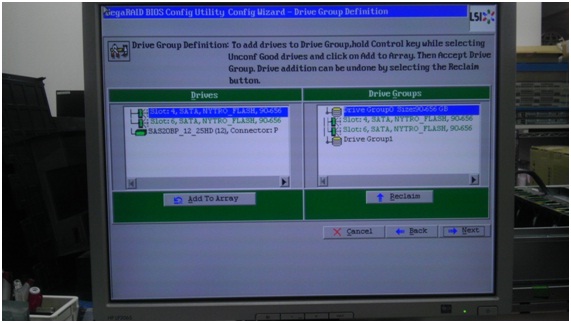
Nextم‚’وٹ¼ن¸‹مپ—مپ¦و¬،مپ«é€²م‚پمپ¦مپ„مپچمپ¾مپ™م€‚
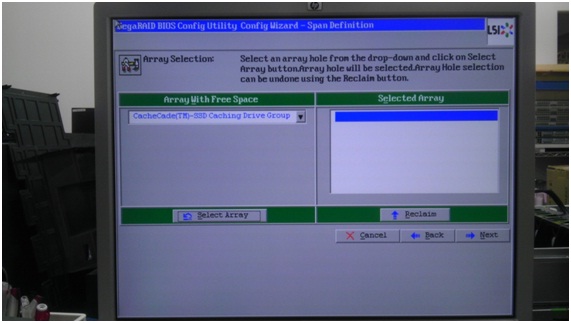
ه…ˆمپ»مپ©ن½œوˆگمپ—مپںDrive GroupمپŒم€پمپمپ®مپ¾مپ¾ه·¦هپ´مپ®مƒ‰مƒمƒƒمƒ—مƒ€م‚¦مƒ³مپ«è،¨ç¤؛مپ•م‚Œمپ¾مپ™م€‚Select Arrayم‚’وٹ¼ن¸‹مپ—مپ¾مپ™م€‚
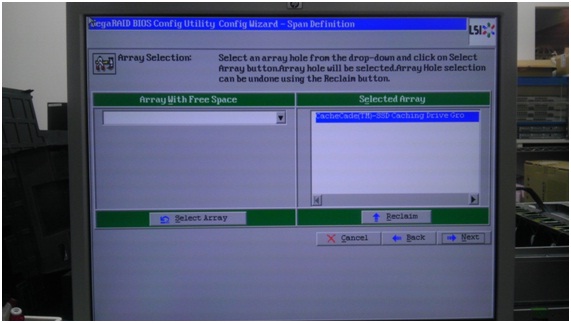
Select Arrayم‚’وٹ¼ن¸‹مپ™م‚‹مپ¨م€پهڈ³هپ´مپ«éپ¸وٹمپ—مپںé کهںںمپŒè،¨ç¤؛مپ•م‚Œمپ¾مپ™م€‚Nextم‚’وٹ¼ن¸‹مپ—مپ¦و¬،مپ«é€²م‚پمپ¦مپ„مپچمپ¾مپ™م€‚
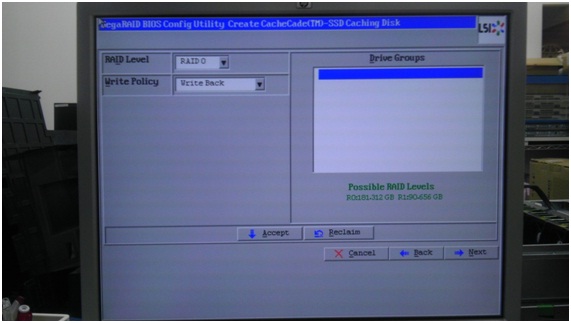
Cache-Cadeé کهںںم‚’RAID0م€پRAID1مپ®مپ©مپ،م‚‰مپ®RAIDمƒ¬مƒ™مƒ«مپ§و§‹ç¯‰مپ™م‚‹مپ‹م€پمپ¾مپںم€پWrite Backمƒ¢مƒ¼مƒ‰م€پWrite Throughمƒ¢مƒ¼مƒ‰مپ®مپ©مپ،م‚‰مپ§ه‹•ن½œمپ•مپ›م‚‹مپ‹م‚’è¨ه®ڑمپ—مپ¾مپ™م€‚ن»ٹه›مپ¯RAID0مپ®Write Backمƒ¢مƒ¼مƒ‰مپ§و§‹وˆگمپ—مپ¦مپ„مپ¾مپ™م€‚Cache-Cadeمپ®é کهںںمپ¯مپ‚مپڈمپ¾مپ§م‚‚Cacheمپ§مپ™مپŒم€پRAID0مپ§Write Backمƒ¢مƒ¼مƒ‰ه‹•ن½œمپ¨مپ—مپںه ´هگˆم€پمپ„مپڑم‚Œمپ‹مپ®SSDé کهںںمپŒFailçٹ¶و…‹مپ¨مپھم‚‹مپ¨م€پو›¸مپچè¾¼مپ؟مƒ‡مƒ¼م‚؟مپ®وگچه¤±مپŒç™؛ç”ںمپ™م‚‹هڈ¯èƒ½و€§مپŒمپ‚م‚ٹمپ¾مپ™مپ®مپ§م€پمپ”هˆ©ç”¨مپ®م‚·مƒ¼مƒ³مپ¨é‡چè¦پو€§مپ«هگˆم‚ڈمپ›مپ¦مپ”éپ¸ه®ڑن¸‹مپ•مپ„م€‚
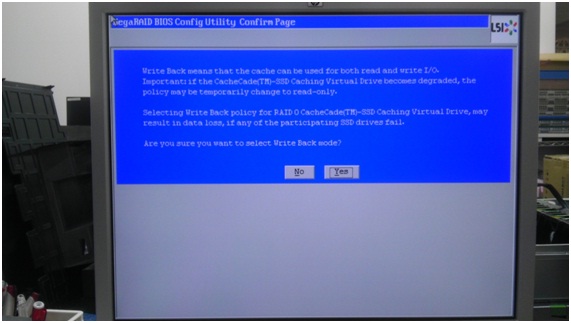
ه‰چè؟°مپ®é€ڑم‚ٹم€پRAID0مپ§Write Backمƒ¢مƒ¼مƒ‰ه‹•ن½œمپ•مپ›مپںه ´هگˆمپ«مƒ‡مƒ¼م‚؟وگچه¤±مپ®هڈ¯èƒ½و€§مپŒمپ‚م‚‹و—¨مپ®و³¨و„ڈو–‡مپŒè،¨ç¤؛مپ•م‚Œمپ¾مپ™م€‚ن»ٹه›مپ¯مƒ†م‚¹مƒˆç’°ه¢ƒمپ§مپ™مپ®مپ§م€پYesم‚’وٹ¼ن¸‹مپ—مپ¦é€²م‚پمپ¦مپ„مپچمپ¾مپ™م€‚
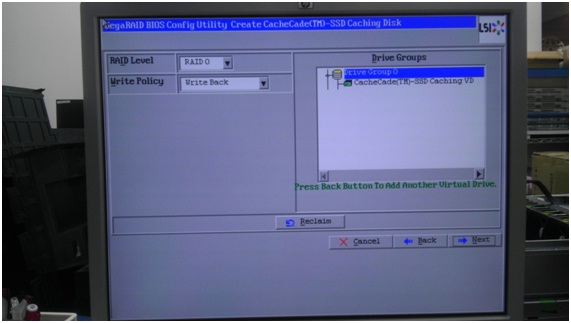
هڈ³هپ´مپ«CacheCadeé کهںںمپŒه‡؛و¥ن¸ٹمپŒم‚ٹمپ¾مپ—مپںم€‚Nextمپ§و¬،مپ«é€²م‚پمپ¾مپ™م€‚

é کهںںمپŒه‡؛و¥ن¸ٹمپŒمپ£مپ¦مپ„م‚‹مپ“مپ¨م‚’ç¢؛èھچمپ—م€پAcceptم‚’وٹ¼ن¸‹مپ—مپ¾مپ™م€‚

Configurationم‚’Saveمپ—مپ¾مپ™مپ®مپ§م€پYesم‚’وٹ¼ن¸‹مپ—مپ¾مپ™م€‚
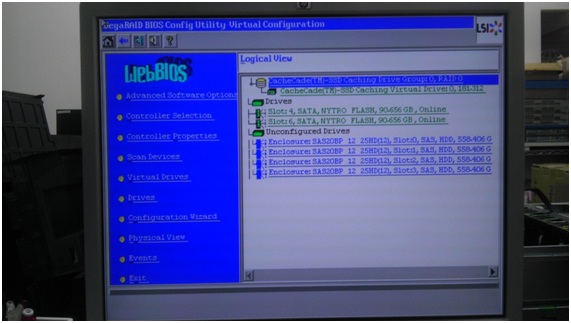
مƒˆمƒƒمƒ—ç”»é¢مپ«وˆ»م‚‹مپ¨م€پSSDé کهںںمپŒCacheCadeé کهںںمپ¨مپ—مپ¦ه®ڑ義مپ•م‚Œمپ¦مپ„م‚‹مپ“مپ¨م‚’ç¢؛èھچمپ§مپچمپ¾مپ™م€‚
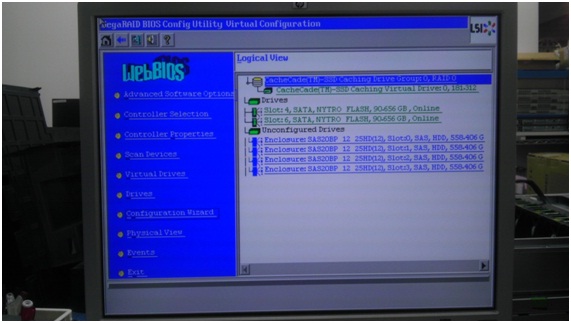
و¬،مپ«م€پCacheCadeم‚’éپ©ه؟œمپ•مپ›م‚‹ه®ںéڑ›مپ®مƒ‡مƒ¼م‚؟مƒ‰مƒ©م‚¤مƒ–(Virtual Drive)مپ®ه®ڑ義م‚’è،Œمپ£مپ¦مپ„مپچمپ¾مپ™م€‚ه·¦هپ´مپ®مƒ،مƒ‹مƒ¥مƒ¼مپ‹م‚‰ه†چمپ³Configuration Wizardم‚’ç«‹مپ،ن¸ٹمپ’مپ¾مپ™م€‚
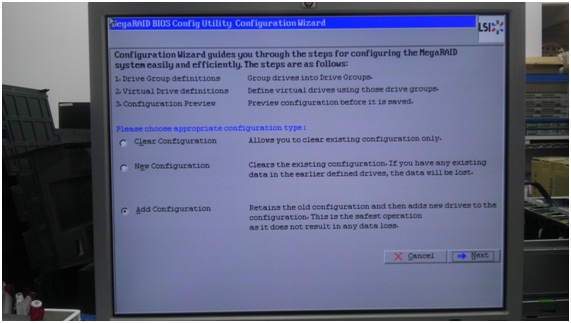
Add Configurationم‚’éپ¸وٹمپ—م€پNextم‚’وٹ¼ن¸‹مپ—مپ¾مپ™م€‚ه…ˆمپ»مپ©CacheCadeé کهںںم‚’ه®ڑ義مپ—مپںو™‚مپ®م‚ˆمپ†مپ«م€پNew Configurationم‚’éپ¸وٹمپ™م‚‹مپ¨م€په®ڑ義مپ—مپںCacheCadeé کهںںمپŒClearمپ•م‚Œمپ¦مپ—مپ¾مپ„مپ¾مپ™مپ®مپ§مپ”و³¨و„ڈمپڈمپ مپ•مپ„م€‚
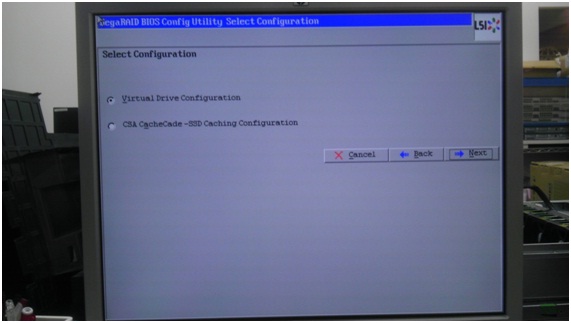
ه®ںéڑ›مپ«ن½؟用مپ™م‚‹مƒ‡مƒ¼م‚؟مƒ‰مƒ©م‚¤مƒ–(Virtual Drive)مپ®ه®ڑ義م‚’è،Œمپ„مپ¾مپ™مپ®مپ§م€پVirtual Drive Configurationم‚’éپ¸وٹمپ—م€پNextم‚’وٹ¼ن¸‹مپ—مپ¾مپ™م€‚
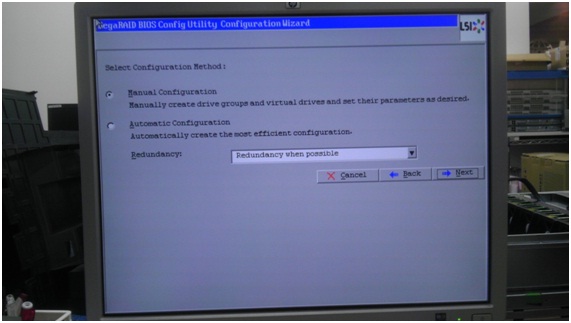
Manual Configurationمپ«مƒپم‚§مƒƒم‚¯م‚’ه…¥م‚Œم€پNextم‚’وٹ¼ن¸‹مپ—مپ¾مپ™م€‚
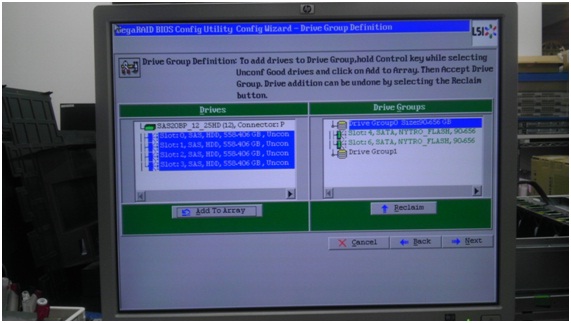
ن»ٹه›مپ¯600GBمپ®SAS HDDم‚’4وœ¬وگ載مپ—مپ¦مپ„مپ¾مپ™م€‚4وœ¬مپ§RAID5م‚’組مپ؟مپ¾مپ™مپ®مپ§م€په·¦هپ´مپ®م‚¦م‚£مƒ³مƒ‰م‚¦مپ«è،¨ç¤؛مپ•م‚Œمپ¦مپ„م‚‹مƒ‰مƒ©م‚¤مƒ–ه…¨مپ¦م‚’éپ¸وٹمپ—م€پAdd To Arrayم‚’وٹ¼ن¸‹مپ—مپ¾مپ™م€‚
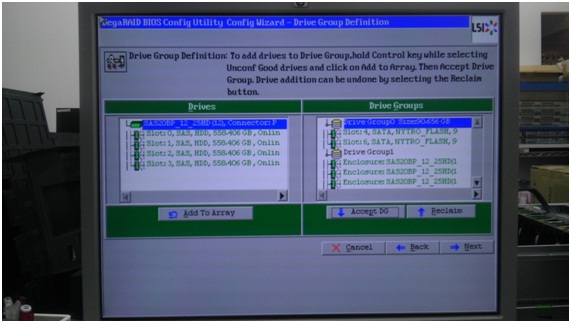
هڈ³هپ´مپ«éپ¸وٹمپ—مپںمƒ‡م‚£م‚¹م‚¯مپŒè،¨ç¤؛مپ•م‚Œمپ¦مپ„م‚‹مپ“مپ¨م‚’ç¢؛èھچمپ—م€پAccept DGم‚’وٹ¼ن¸‹مپ—مپ¾مپ™م€‚
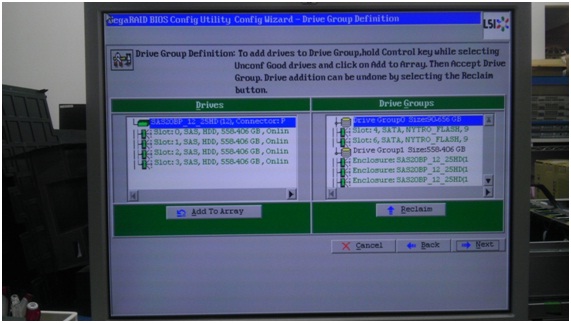
Drive Group0مپ®و¬،مپ«م€پDrive Group1مپ¨مپ—مپ¦ه®ڑ義مپ•م‚Œمپ¾مپ—مپںم€‚Nextم‚’وٹ¼ن¸‹مپ—مپ¦و¬،مپ«é€²م‚پمپ¦مپ„مپچمپ¾مپ™م€‚
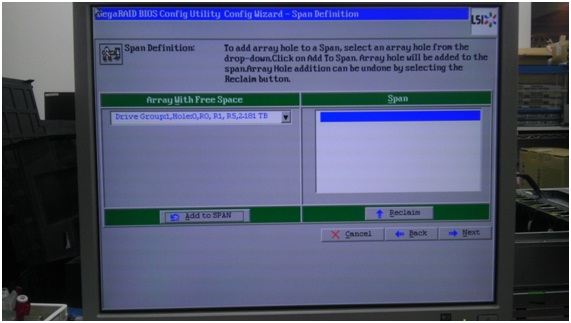
ه…¨ç”»é¢مپ§ه®ڑ義مپ—مپںDrive Group1مپŒمƒ‰مƒمƒƒمƒ—مƒ€م‚¦مƒ³مپ«è،¨ç¤؛مپ•م‚Œمپ¦مپ„م‚‹مپ“مپ¨م‚’ç¢؛èھچمپ—م€پAdd to SPANم‚’وٹ¼ن¸‹مپ—مپ¾مپ™م€‚
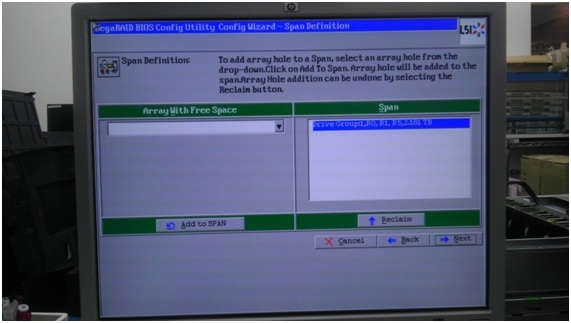
هڈ³هپ´مپ®م‚¦م‚£مƒ³مƒ‰م‚¦مپ«ه¯¾è±،مپ®é کهںںمپŒè،¨ç¤؛مپ•م‚Œمپ¦مپ„م‚‹مپ“مپ¨م‚’ç¢؛èھچمپ—م€پNextم‚’وٹ¼ن¸‹مپ—مپ¾مپ™م€‚
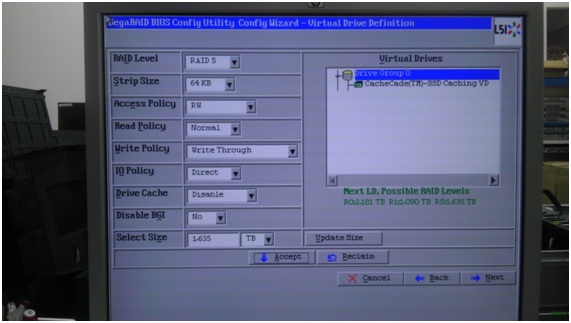
ن½œوˆگمپ™م‚‹Virtual Driveمپ®ه®¹é‡ڈم€پمƒمƒھم‚·مƒ¼م‚’è¨ه®ڑمپ—مپ¦مپ„مپچمپ¾مپ™م€‚ن»ٹه›مپ¯م€پCacheCadeé کهںںمپ®مƒ‘مƒ•م‚©مƒ¼مƒمƒ³م‚¹م‚’ç›´مپ«ç¢؛èھچمپ™م‚‹مپںم‚پم€پVirtual Driveمپ®Write Policyمپ¯Write Throughمپ«è¨ه®ڑمپ—مپ¦مپ„مپ¾مپ™م€‚
مپ“مپ®Write Policyمپ®è¨ه®ڑمپ¯م€په…ˆمپ»مپ©مپ®CacheCadeé کهںںمپ¨مپ¯مپ¾مپںهˆ¥مپ«م€پRAIDم‚³مƒ³مƒˆمƒمƒ¼مƒ©مپ®وڈ®ç™؛و€§مƒ،مƒ¢مƒھمپ®ه‹•ن½œمپ«é–¢مپ™م‚‹è¨ه®ڑé …ç›®مپ§مپ™م€‚Write Backمپ«è¨ه®ڑمپ™م‚‹مپ“مپ¨مپ§م€پCacheCadeé کهںںم‚ˆم‚ٹم‚‚ه‰چمپ«مپ‚م‚‹وڈ®ç™؛و€§مƒ،مƒ¢مƒھمپ§مƒ‡مƒ¼م‚؟م‚’è“„مپˆم‚‹مپ“مپ¨مپŒه‡؛و¥م€پم‚ˆم‚ٹو›¸مپچè¾¼مپ؟و€§èƒ½مپ®هگ‘ن¸ٹمپŒوœںه¾…مپ§مپچمپ¾مپ™مپŒم€پمپمپ®هڈچé¢م€پRAIDم‚³مƒ³مƒˆمƒمƒ¼مƒ©مپ«مƒگمƒƒمƒ†مƒھمپŒوگ載مپ•م‚Œمپ¦مپ„مپھمپ„ه ´هگˆمپ«مپ¯م€پو„ڈه›³مپ—مپھمپ„çھپ然電و؛گو–مپ«م‚ˆم‚‹مƒ‡مƒ¼م‚؟مƒم‚¹مƒˆمپ®هچ±é™؛و€§مپŒé«کمپ¾م‚ٹمپ¾مپ™مپ®مپ§م€پمپ“مپ،م‚‰مپ®مƒمƒھم‚·مƒ¼مپ«é–¢مپ—مپ¾مپ—مپ¦م‚‚مپ”هˆ©ç”¨مپ®م‚·مƒ¼مƒ³مپ¨é‡چè¦پو€§م€پهٹ مپˆمپ¦مƒگمƒƒمƒ†مƒھمپ®وœ‰ç„،م‚‚é‘‘مپ؟مپ¦مپ”è¨ه®ڑمپڈمپ مپ•مپ„م€‚
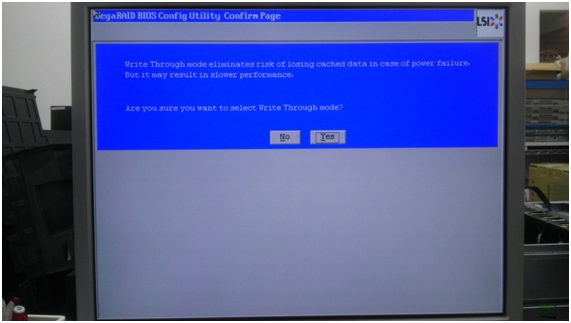
Write Throughمپ§مپ¯و›¸مپچè¾¼مپ؟و€§èƒ½مپ®هگ‘ن¸ٹمپŒوœںه¾…مپ§مپچمپھمپ„و—¨مپ®مƒ،مƒƒم‚»مƒ¼م‚¸مپ§مپ™م€‚Write Backمپ«è¨ه®ڑمپ•م‚Œمپ¦مپ„م‚‹ه ´هگˆمپ«مپ¯م€پمƒ‡مƒ¼م‚؟وگچه¤±مپ®هچ±é™؛و€§مپ«é–¢مپ™م‚‹مƒ،مƒƒم‚»مƒ¼م‚¸مپŒè،¨ç¤؛مپ•م‚Œمپ¾مپ™م€‚Yesم‚’وٹ¼ن¸‹مپ—مپ¦é€²م‚پمپ¾مپ™م€‚
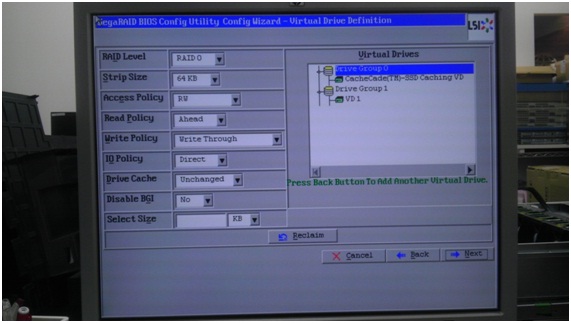
هڈ³هپ´مپ®م‚¦م‚£مƒ³مƒ‰م‚¦مپ«VD1مپŒن½œوˆگمپ•م‚Œمپںمپ“مپ¨م‚’ç¢؛èھچمپ—م€پNextم‚’وٹ¼ن¸‹مپ—مپ¾مپ™م€‚
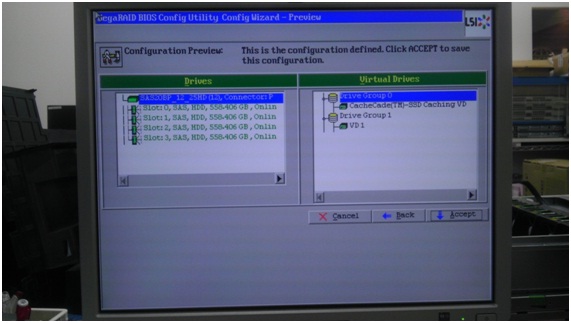
éپ¸وٹمپ•م‚Œمپ¦مپ„م‚‹مƒ‰مƒ©م‚¤مƒ–م€په®ڑ義مپ•م‚ŒمپںDrive Groupمپ¨VDمپ®é–¢ن؟‚مپŒè،¨ç¤؛مپ•م‚Œمپ¾مپ™م€‚ه•ڈé،Œç„،مپ‘م‚Œمپ°Acceptم‚’وٹ¼ن¸‹مپ—مپ¦é€²م‚پمپ¾مپ™م€‚
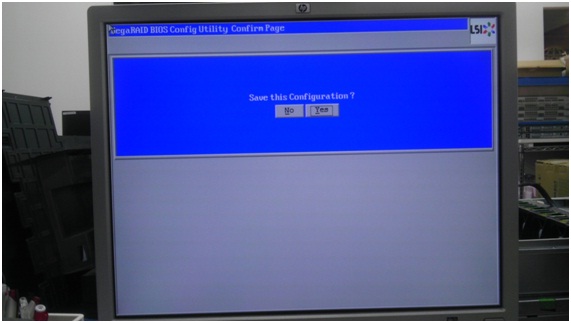
Configurationم‚’Saveمپ—مپ¾مپ™مپ®مپ§م€پYesم‚’وٹ¼ن¸‹مپ—مپ¾مپ™م€‚
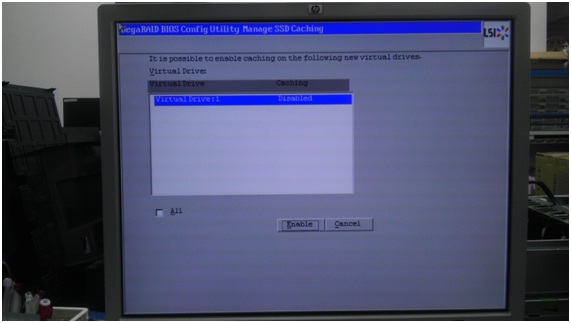
وœ€ه¾Œمپ«م€پCacheCadeé کهںںم‚’مپ©مپ®Virual Driveمپ«ه¯¾مپ—مپ¦و©ں能مپ•مپ›م‚‹مپ‹م‚’éپ¸وٹمپ™م‚‹ç”»é¢مپŒè،¨ç¤؛مپ•م‚Œمپ¾مپ™م€‚ن»ٹه›مپ¯VD1مپ—مپ‹مپ‚م‚ٹمپ¾مپ›م‚“مپ®مپ§م€پVirtual Driveï¼ڑ1مپŒè،¨ç¤؛مپ•م‚Œمپ¦مپ„مپ¾مپ™مپŒم€پVDمپŒè¤‡و•°هکهœ¨مپ™م‚‹ç’°ه¢ƒمپ§مپ¯م€پ複و•°è،¨ç¤؛مپ•م‚Œمپ¾مپ™م€‚Enableم‚’وٹ¼ن¸‹مپ—مپ¦م€پمپںمپ مپ„مپ¾ن½œوˆگمپ—مپںVirtula Driveï¼ڑ1مپ«ه¯¾مپ—مپ¦CacheCadeم‚’و©ں能مپ•مپ›مپ¾مپ™م€‚
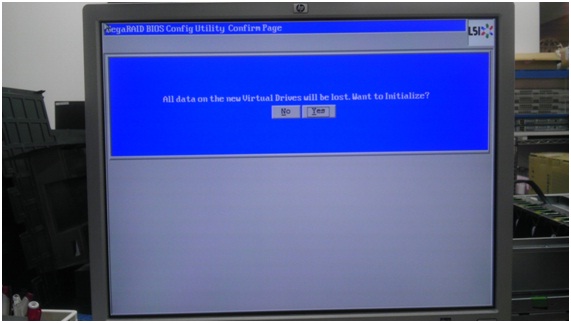
ن½œوˆگمپ—مپںVD1مپ®هˆوœںهŒ–م‚’è،Œمپ†مپ‹هگ¦مپ‹م‚’éپ¸وٹمپ™م‚‹ç”»é¢مپ§مپ™م€‚هˆوœںهŒ–م‚’è،Œمپ†ه ´هگˆمپ«مپ¯Yesم‚’وٹ¼ن¸‹مپ—مپ¦é€²م‚پمپ¾مپ™م€‚ن»ٹه›مپ¯Yesم‚’وٹ¼ن¸‹مپ—مپ¦é€²م‚پمپ¾مپ™م€‚
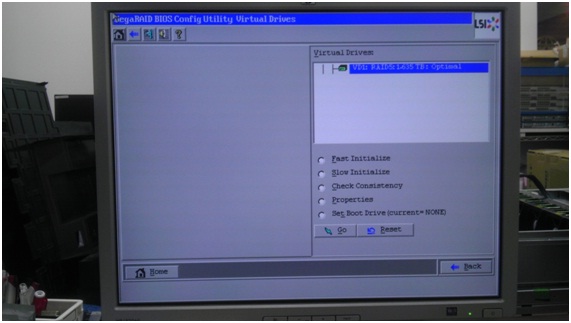
ن¸ٹè¨کمپ®ç”»é¢مپ®ه·¦هپ´مپ«é€²وچ—م‚’è،¨مپ™مƒگمƒ¼مپŒè،¨ç¤؛مپ•م‚Œمپ¾مپ™م€‚مپ“مپ“مپ§è،Œم‚ڈم‚Œم‚‹هˆوœںهŒ–مپ¯م€پم‚¯م‚¤مƒƒم‚¯هˆوœںهŒ–مپ§مپ™مپ®مپ§م€پو•°ç§’مپ§ه®Œن؛†مپ—مپ¾مپ™م€‚هˆوœںهŒ–مپŒçµ‚م‚ڈم‚‹مپ¨ن¸ٹç”»é¢مپ®م‚ˆمپ†مپ«ه·¦هپ´مپ¯ç©؛白م€پهڈ³هپ´مپ«VDمپŒè،¨ç¤؛مپ•م‚Œم‚‹ç”»é¢مپ¨مپھم‚ٹمپ¾مپ™م€‚ه·¦ن¸‹مپ®Homeم‚’وٹ¼ن¸‹مپ—م€پمƒˆمƒƒمƒ—ç”»é¢مپ«وˆ»م‚ٹمپ¾مپ™م€‚
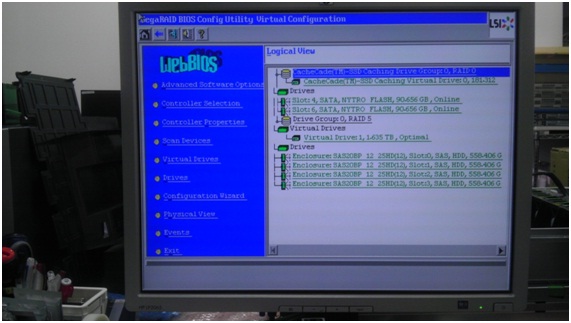
مپ“م‚Œمپ§CacheCadeé کهںںم€پVDمپ®ن½œوˆگم€پCacheCadeé کهںںمپ¨ه‹•ن½œمپ•مپ›م‚‹VDمپ®ç´گن»کمپŒه®Œن؛†مپ—مپ¾مپ—مپں
CacheCadeمپŒوœ€ه¤§é™گç”ںمپچم‚‹م‚·مƒ¼مƒ³مپ¯م€پWebم‚µمƒ¼مƒگمپھمپ©مپ®هگŒمپکمƒ‡مƒ¼م‚؟مپŒé »ç¹پمپ«مƒھمƒ¼مƒ‰è¦پو±‚مپ•م‚Œم‚‹ç’°ه¢ƒمپ§مپ‚م‚‹مپ¨è€ƒمپˆمپ¦مپ„مپ¾مپ™م€‚é »ç¹پمپ«مƒھمƒ¼مƒ‰è¦پو±‚مپ•م‚Œم‚‹مƒ‡مƒ¼م‚؟مپ®مپ“مپ¨م‚’HotSpotمپ¨ه‘¼مپ³مپ¾مپ™مپŒم€پمپ“مپ®HotSpotمƒ‡مƒ¼م‚؟مپŒمپ©مپ®ç¨‹ه؛¦مپ”هˆ©ç”¨مپ®ç’°ه¢ƒمپ«هکهœ¨مپ™م‚‹مپ‹مپ«م‚ˆمپ£مپ¦م€پمپ©مپ®ç¨‹ه؛¦CacheCadeé کهںںمپŒه؟…è¦پمپ‹مپ¯ç•°مپھمپ£مپ¦مپچمپ¾مپ™م€‚ن»ٹه›مپ”ç´¹ن»‹مپ—مپںNytro MegaRAIDمپ§مپ¯م€پRAIDم‚³مƒ³مƒˆمƒمƒ¼مƒ©ن¸ٹمپ«SSDمپŒç›´وژ¥é…چç½®مپ•م‚Œمپ¦مپ„م‚‹è£½ه“پمپ§مپ™مپ®مپ§م€په®¹é‡ڈمپ®م‚«م‚¹م‚؟مƒم‚¤م‚؛مپ¯ه‡؛و¥مپ¾مپ›م‚“مپŒم€پMegaRAIDم‚·مƒھمƒ¼م‚؛مپ§مپ¯م‚µمƒ¼مƒگمپ«وگ載مپ—مپںSSDم‚’CacheCadeé کهںںمپ¨مپ—مپ¦ه®ڑ義ه‡؛و¥م‚‹è£½ه“پم‚‚مپ”مپ–مپ„مپ¾مپ™م€‚ه½“ه؛—مپ§مپ¯و§کم€…مپھمƒ‹مƒ¼م‚؛مپ«مپٹه؟œمپˆه‡؛و¥مپ¾مپ™مپ®مپ§م€پوک¯éمپ”هˆ©ç”¨ن¸‹مپ•مپ„م€‚
مپھمپٹم€پمپ”هˆ©ç”¨مپ®ç’°ه¢ƒمپ§HotSpotمƒ‡مƒ¼م‚؟مپŒمپ©مپ®ç¨‹ه؛¦هکهœ¨مپ™م‚‹مپ‹م‚’ç¢؛èھچمپ§مپچم‚‹مƒ„مƒ¼مƒ«مپŒMicrosoftمپ«مپ¦ه…¬é–‹مپ•م‚Œمپ¦مپٹم‚ٹمپ¾مپ™مپ®مپ§م€پمپ”هڈ‚考مپ¾مپ§مپ«مپ”ç´¹ن»‹مپ„مپںمپ—مپ¾مپ™م€‚
http://www.microsoft.com/en-us/download/details.aspx?displaylang=en&id=8442